Bootstrapping 2 - анализ нормального распределения в Excel
 Ранее мы рассмотрели, как рассчитать прогноз редких продаж в Excel по методу Bootstrap подробности вы можете прочитать в статье по этой ссылке. Прогноз мы рассчитали с учетом того, что распределение нормально.
Ранее мы рассмотрели, как рассчитать прогноз редких продаж в Excel по методу Bootstrap подробности вы можете прочитать в статье по этой ссылке. Прогноз мы рассчитали с учетом того, что распределение нормально.
В данной статье мы выделим фактическое распределение и за счет этого повысим точность прогноза.
Сегодня вы узнаете, как в Excel быстро проанализировать распределение и уточнить прогноз.
Итак, в предыдущей статье мы:
- рассчитали прогноз, вытащив случайным образом из ряда с редкими продажами по месяцам 12 чисел и
- сделали это 10 000 раз,
- рассчитали среднее по каждому из 10 000 рядов и
- среднее по средним, получили прогноз на месяц,
- Дальше среднее по средним умножили на 3 и получили прогноз на 3 месяца.
Теперь, в продолжение предыдущих шагов, для увеличения точности прогноза проанализируем фактическое распределение и скорректируем прогноз.
Для это:
- Выделим среднее значение по 10 000 рядам выборки;
- Построим сводную таблицу по выделенным средним;
- Сгруппируем ряд средних;
- Выведем в сводную таблицу по группам следующие показатели: количество, среднее, сумму, максимум, минимум.
- Рассчитаем прогноз на 6 месяцев.
- Выделим среднее значение по 10 000 рядам выборки. Для этого устанавливаете курсор в заголовок «Среднее», и нажимаете Ctrl+Shift+стрелочку вниз:
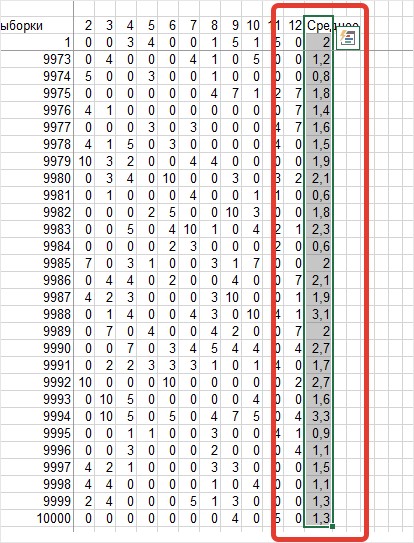
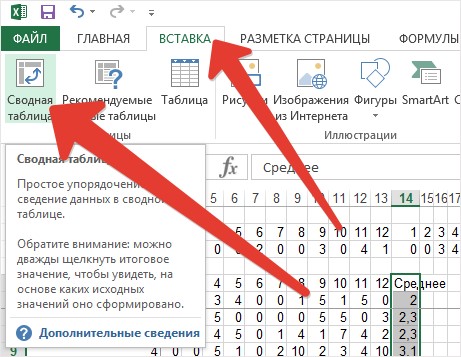
Далее ставим галочку «на существующий лист» и нажимаем «ОК»
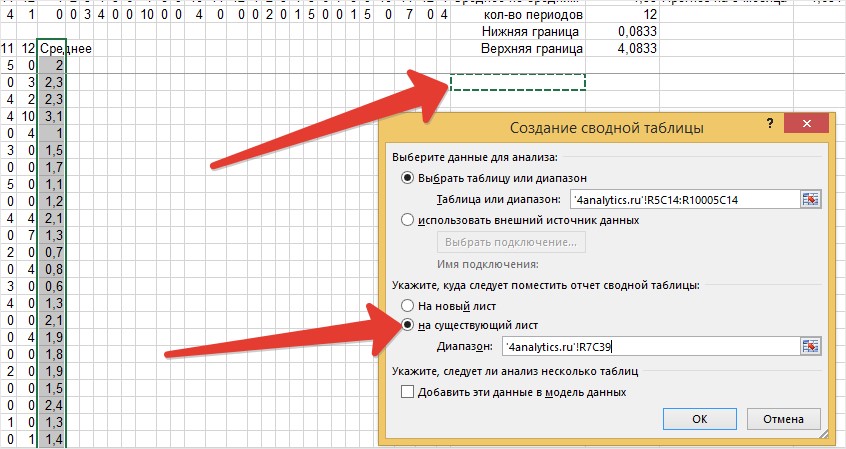
3. Сгруппируем ряд средних.
Для этого перетянем средние в область «Строк» сводной таблицы:
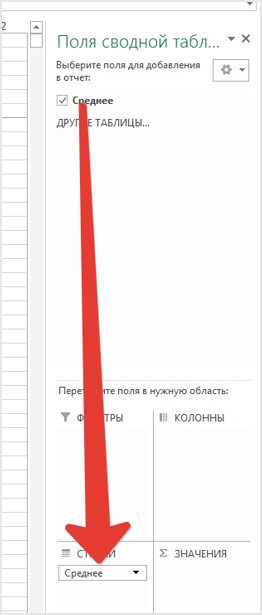
Нажимаем правой кнопкой мыши на сводной таблице в столбце со средними и выберем пункт «Группировать»
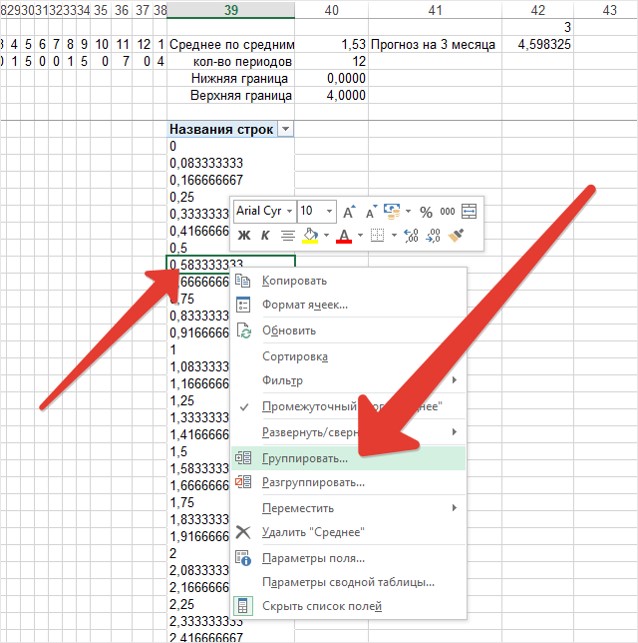
В появившемся окне мы можем задать параметры группировки – с какого по какое значение группировать с каким шагом. Берем значения по умолчанию и нажимаем «ОК»:
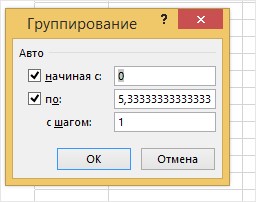
Получаем такую табличку с диапазонами средних:
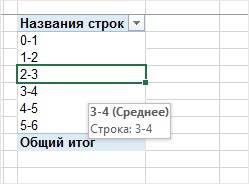
4. Выводим в сводную таблицу в сгруппированные диапазоны следующие показатели: количество, среднее, сумму, максимум, минимум.
Перетаскиваем среднее 5 раз в область значений сводной таблицы:
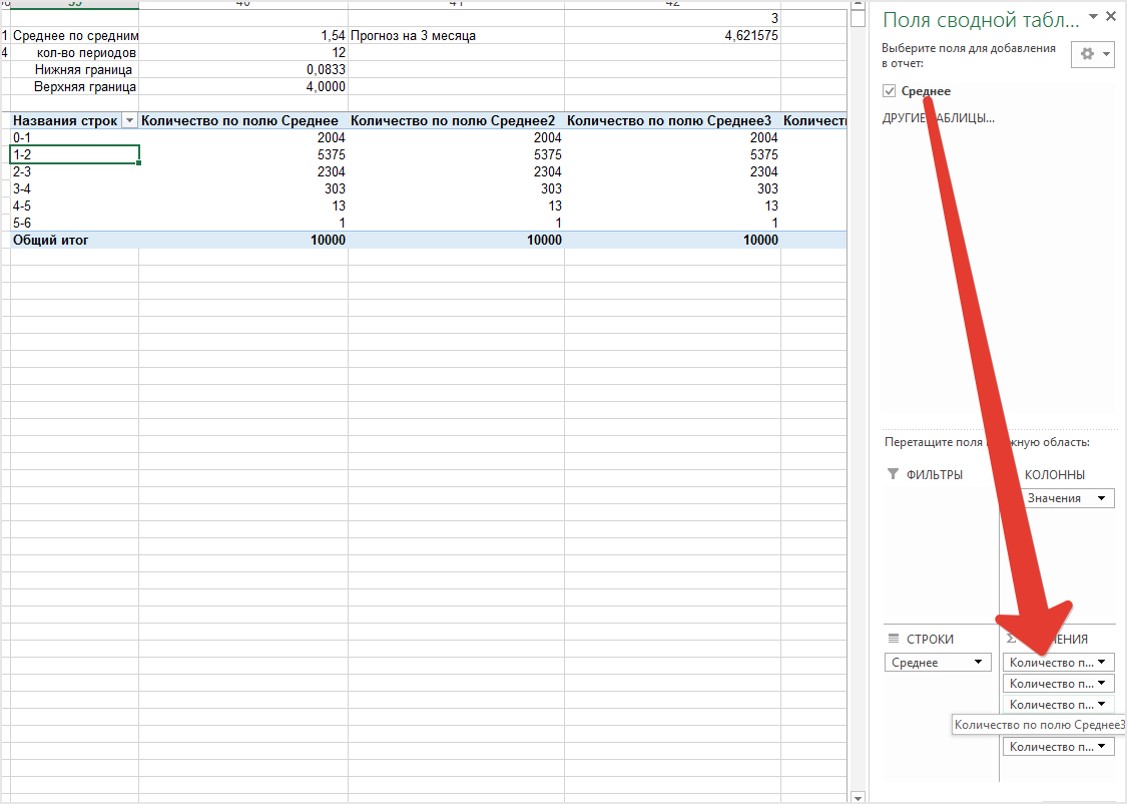
Задаем показатели (количество, среднее, сумму, максимум, минимум) в «параметрах полей значений»
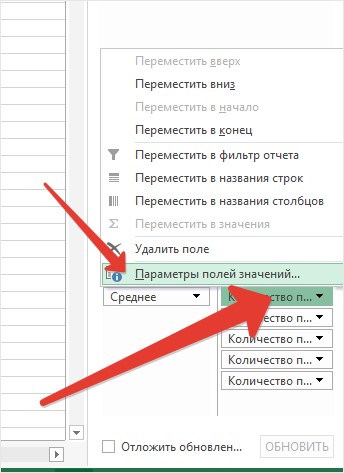
Выбираем нужный показатель для расчета по каждому полю - количество, среднее, сумму, максимум, минимум.
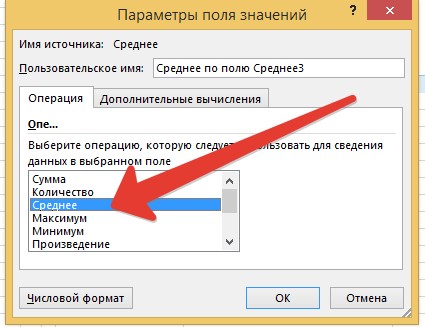
Получаем следующую таблицу:
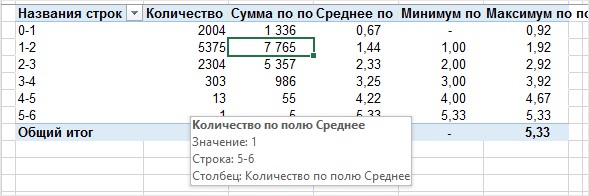
Видим, что 5 375 рядов в диапазоне от 1-2:
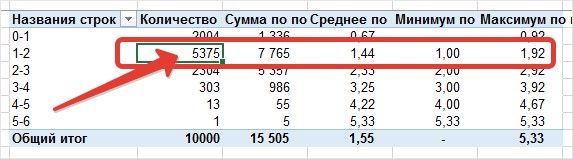
Сделаем еще раз группировку, только шаг поставим 2

Видим, что 7 379 рядов из 10 000 в диапазоне от 0-2 – 73% наблюдений. И так мы от нормального распределения перешли к фактическому и опираясь на него сделаем прогноз.
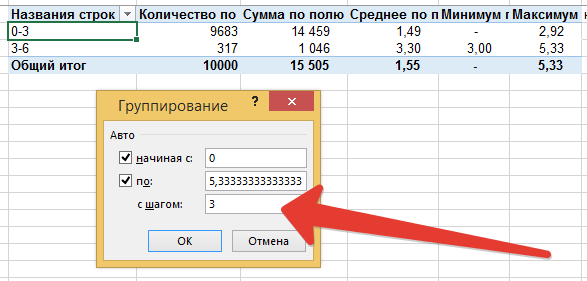
Теперь мы получили 96% наблюдений в диапазоне от 0 до 3.
5. Рассчитаем прогноз на 6 месяцев.
Опираясь на среднее этой группы, уточним прогноз, который рассчитали в статье «Bootstrap метод - прогноз нерегулярных продаж».
Среднее значение ряда по группе с 96% наблюдений у нас получился 1,49, умножим на 6 месяцев, получаем уточненный прогноз на 6 месяцев 8,96, т.е. можем планировать, что нам понадобится 9 шт. данного товара:

Столбцы «Максимум» и «Минимум» — границы прогноза.
Скачайте Excel-файл с примером здесь
Точных вам прогнозов!
Программа Forecast4AC PRO (начиная с версии 4.7) умеет автоматически использовать модель Bootstrap при расчете прогноза на больших массивах данных! Если один из рядов с нерегулярными продажами, программа это понимает и строит прогноз, используя метод Bootstrap!
Присоединяйтесь к нам!
Скачивайте бесплатные приложения для прогнозирования и бизнес-анализа:
- Novo Forecast Lite - автоматический расчет прогноза в Excel.
- 4analytics - ABC-XYZ-анализ и анализ выбросов в Excel.
- Qlik Sense Desktop и QlikView Personal Edition - BI-системы для анализа и визуализации данных.
Тестируйте возможности платных решений:
- Novo Forecast PRO - прогнозирование в Excel для больших массивов данных.
Получите 10 рекомендаций по повышению точности прогнозов до 90% и выше.

